L'incorporazione di widget sul desktop può migliorare significativamente la produttività e l'esperienza dell'utente. I widget forniscono un accesso immediato alle informazioni essenziali e alle funzioni utilizzate di frequente, consentendo di monitorare e interagire con varie app e servizi senza doverli aprire individualmente. Possono visualizzare aggiornamenti in tempo reale, come previsioni del tempo, eventi del calendario, titoli di notizie o notifiche sui social media, aiutandoti a rimanere informato e organizzato durante la giornata.
Lettura correlata
- Novità di macOS Sonoma
- Come scaricare macOS Sonoma
- Tutto ciò che devi sapere sul MacBook Air da 15 pollici
- MacBook Air da 15 pollici contro MacBook Air da 13 pollici
- Apple Watch Smart Stack: cos'è e come si usa
Inoltre, i widget possono essere personalizzati in base alle tue preferenze e priorità, consentendoti di creare uno spazio di lavoro personalizzato ed efficiente. Semplificando le tue interazioni con più app e servizi, i widget in ultima analisi fanno risparmiare tempo e fatica, permettendoti di concentrarti su attività più importanti mantenendo un ambiente desktop pulito e ordinato.
Quando macOS Sonoma arriverà entro la fine dell'anno, sarai finalmente in grado di aggiungere widget al desktop. In precedenza, ciò era possibile solo tramite app di terze parti che potevano influire sulla durata della batteria se si utilizzava un MacBook.
Novità di macOS Sonoma

Quando macOS Sonoma arriverà entro la fine dell'anno, sarai finalmente in grado di aggiungere widget al desktop. In precedenza, ciò era possibile solo tramite app di terze parti che potevano influire sulla durata della batteria se si utilizzava un MacBook.
Apple ha riconosciuto l'utilità di avere widget disponibili sul desktop, il che è piuttosto eccezionale considerando che l'utilizzo di app di terze parti può anche causare problemi di prestazioni con il tuo Mac. Ma se ti stai chiedendo cos'altro puoi aspettarti di vedere in macOS Sonoma, ecco alcuni dei punti salienti:
- Videoconferenza: Con macOS Sonoma, Apple sta introducendo alcune nuove funzionalità per app come Zoom, a partire da Presenter Overlay. Questo è descritto come un "effetto video" che "eleva la presenza di un utente visualizzandolo sopra il contenuto stanno condividendo”. In questo modo puoi rimanere concentrato, pur continuando a mostrare la presentazione durante il tuo prossimo grande incontro.
- Profili Safari: Con Profili, questo rende facile separare il tuo lavoro dalla tua vita personale, "mantenendo separati anche i cookie, la cronologia, le estensioni, i gruppi di schede e i preferiti".
- Applicazioni Web Safari: Un'altra fantastica funzionalità disponibile con altri browser è la possibilità di utilizzare Progressive Web App o PWA. Questo è ora disponibile durante l'utilizzo Safari, poiché puoi creare un'app Web e farla funzionare come se fosse come qualsiasi altra app che hai installato dall'App Store o altrove.
- Modalità di gioco è stato anche annunciato con macOS Sonoma, in quanto offrirà “un'esperienza di gioco ottimizzata con frame rate più fluidi e costanti, garantendo che i giochi abbiano la massima priorità sulla CPU e GPU”. Tuttavia, ridurrà anche la latenza audio con AirPods, "riducendo significativamente anche la latenza di input con controller di gioco popolari come quelli per Xbox e PlayStation raddoppiando il campionamento Bluetooth valutare."
Come aggiungere widget al desktop su macOS Sonoma
Nonostante sia uno strumento utile per accedere rapidamente alle informazioni o eseguire attività, Apple ha infine rimosso la funzionalità con il rilascio di macOS 10.15 Catalina. Fino a macOS Sonoma, il modo predefinito per utilizzare e aggiungere widget desktop al Mac è tramite il Centro notifiche.
- Sblocca il tuo Mac.
- Rimuovi tutte le finestre delle app aperte, offrendoti una visione chiara del desktop del tuo Mac.
- Se utilizzi un trackpad, tocca con due dita per visualizzare il menu a discesa. Se si utilizza un mouse, è sufficiente fare clic con il pulsante destro del mouse per visualizzare lo stesso menu.
- Dal menu visualizzato, evidenziare e selezionare Modifica widget...
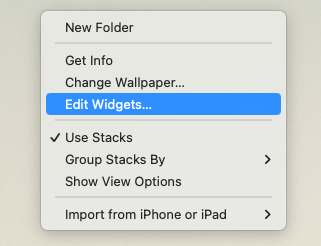
- Nella parte inferiore dello schermo verrà visualizzato un nuovo menu widget.
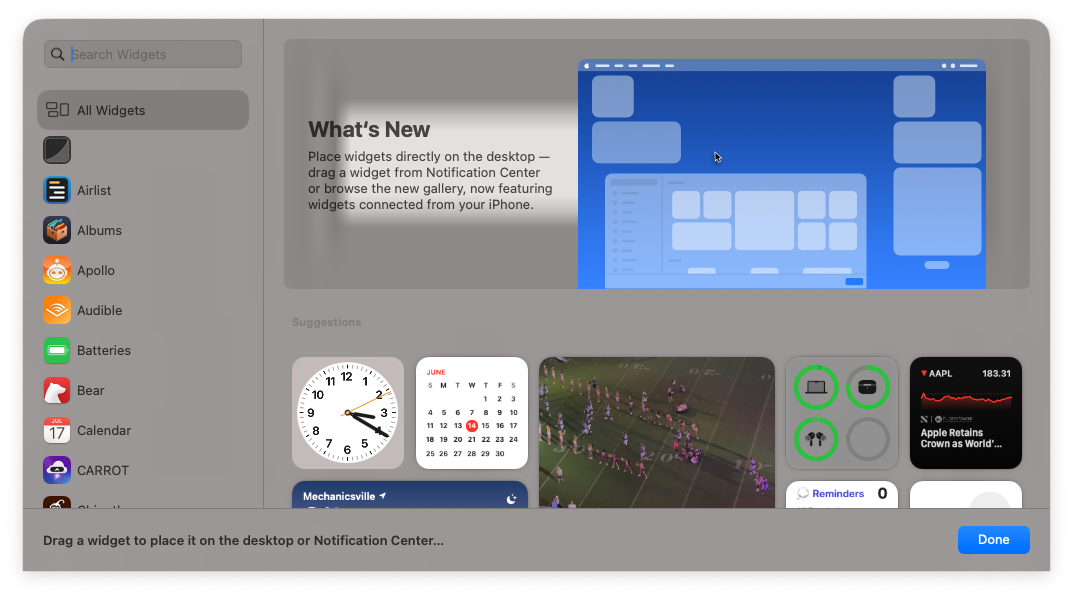
- Scorri l'elenco delle opzioni e individua l'app per cui desideri utilizzare un widget sul desktop.
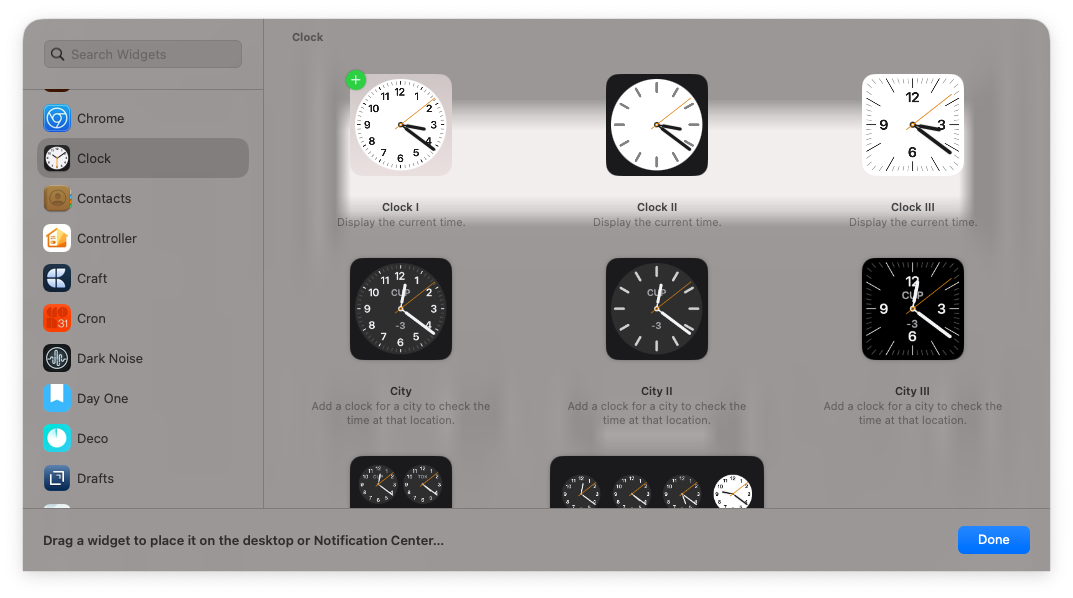
- Se applicabile, seleziona il widget e il layout che desideri utilizzare.
- Trascina e rilascia il widget nella posizione corrispondente sul desktop. In alternativa, puoi fare clic su Verde + pulsante nell'angolo in alto a sinistra del widget per aggiungerlo al desktop.
C'è un altro metodo per coloro che vogliono aggiungere widget al desktop su macOS Sonoma. Questo è ottimo per coloro che hanno già utilizzato i widget nel Centro notifiche e vogliono solo continuare a utilizzare quegli stessi widget.
- Nell'angolo in alto a destra dello schermo, fare clic su Ora e data nella barra dei menu.
- Clicca il Modifica widget pulsante in basso.
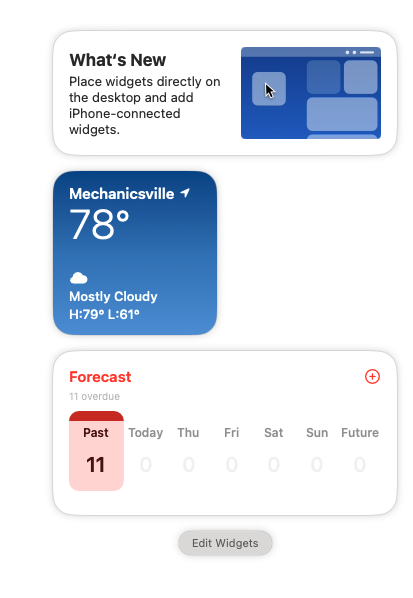
- Trascina e rilascia il widget sul desktop del tuo Mac.
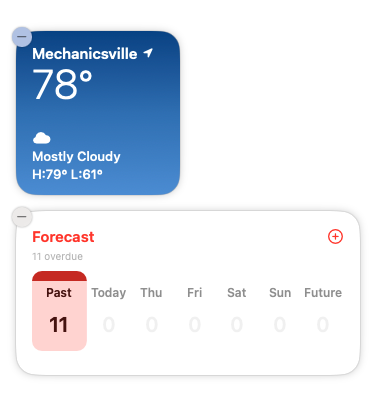
Qualcosa che vale la pena notare è che questi passaggi rimuovono completamente il widget dal Centro notifiche sul tuo Mac. Questo probabilmente andrà bene per la maggior parte degli utenti, ma se preferisci avere widget duplicati, non vorrai seguire questi passaggi.
Quali widget sono disponibili con macOS Sonoma?
Se ti stai chiedendo quali widget puoi utilizzare con macOS Sonoma, abbiamo raccolto tutte le opzioni che avrai con un'installazione pulita dell'ultima versione di macOS. Tuttavia, vale la pena notare che se hai installato un'app che offre anche widget, anche questi appariranno nell'elenco. Inoltre, ci aspettiamo di vedere più widget disponibili con i futuri aggiornamenti delle app, ora che macOS Sonoma è nelle mani degli sviluppatori.
- Batterie.
- Stato
- Calendario.
- Avanti il prossimo
- Data
- Mese
- Elenco
- Orologio.
- Orologio I, II, III
- Città I, II, III
- Orologio mondiale
- Contatti
- Trova la mia
- Casa
-
Notizia
- Argomento
- Oggi
- Appunti.
- Cartella
- Nota
- Fotografie.
- In primo piano
- Album
- Podcast.
- Avanti il prossimo
- Promemoria.
- Elenco
- Safari.
- Lista di lettura
- Tempo dello schermo.
- Attività giornaliera
- Scorciatoie.
- Scorciatoia
- Cartella Scorciatoie
- Azioni.
- Lista di controllo
- Simbolo
- Suggerimenti
- Tempo atmosferico.
- Previsione
Come rimuovere i widget dal desktop su macOS Sonoma
Siamo molto grati che Apple abbia introdotto la possibilità di utilizzare i widget sul desktop con macOS Sonoma. Ma se decidi di voler cambiare le cose o finisci per sostituire un'app con qualcosa di diverso, potresti voler eliminare e rimuovere i widget dal desktop. Ecco come puoi farlo:
- Sblocca il tuo Mac.
- Rimuovi tutte le finestre delle app aperte, offrendoti una visione chiara del desktop del tuo Mac.
- Individua il widget che desideri rimuovere.
- Se utilizzi un trackpad, tocca con due dita per visualizzare il menu a discesa. Se si utilizza un mouse, è sufficiente fare clic con il pulsante destro del mouse per visualizzare lo stesso menu.
- Evidenziare e selezionare Rimuovi widget dal menù.
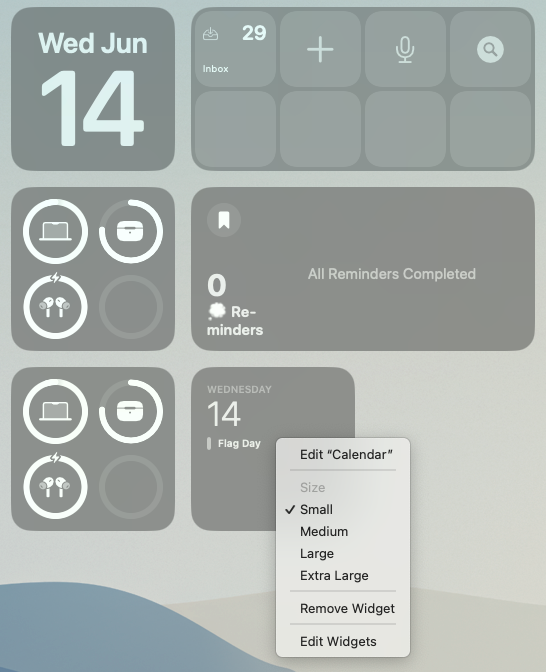
Il widget verrà immediatamente rimosso dal desktop, ma ovviamente questo non elimina completamente l'app dal tuo Mac. Puoi sempre tornare indietro e aggiungere il widget in un secondo momento, o magari lanciarlo nel Centro notifiche se lo desideri, ma non ne hai bisogno sul desktop.
Andrew è uno scrittore freelance che vive sulla costa orientale degli Stati Uniti.
Ha scritto per una varietà di siti nel corso degli anni, tra cui iMore, Android Central, Phandroid e pochi altri. Ora trascorre le sue giornate lavorando per un'azienda HVAC, mentre di notte lavora al chiaro di luna come scrittore freelance.